Las traducciones son generadas a través de traducción automática. En caso de conflicto entre la traducción y la version original de inglés, prevalecerá la version en inglés.
Opciones de estantes Outposts end-of-term
Al final de su AWS Outposts mandato, debe elegir entre las siguientes opciones:
-
Renovar su suscripción y conservar sus bastidores Outposts actuales.
-
Conviértelo en una month-to-month suscripción y conserva tus racks de Outposts existentes.
Renovar la suscripción
Debes completar los siguientes pasos al menos 5 días laborables antes de que finalice la suscripción actual de tus racks de Outposts. Si no completas estos pasos al menos 5 días laborables antes de que finalice la suscripción actual, es posible que se te cobren cargos imprevistos.
Para renovar tu suscripción y conservar tus racks de Outposts existentes, sigue estos pasos:
Abre la AWS Outposts consola en. https://console.aws.amazon.com/outposts/
-
En el panel de navegación, elija Outposts.
-
Elija Acciones.
-
Elige Renovar Outpost.
-
Elija la duración del plazo de suscripción y la opción de pago.
Para obtener información acerca de los precios, consulte Precios de bastidores de AWS Outposts
. También puede solicitar una cotización. -
Selecciona Enviar solicitud de soporte.
nota
Si la renuevas antes de que finalice la suscripción actual a tus racks de Outposts, se te cobrará inmediatamente cualquier cuota por adelantado.
La nueva suscripción comenzará el día siguiente a la finalización de la suscripción actual.
Si no indicas que quieres renovar tu suscripción o devolver tu rack de Outposts, pasarás a ser una month-to-month suscripción automáticamente. Tu rack de Outposts se renovará mensualmente según la tarifa de la opción de pago sin pago por adelantado que corresponda a tu configuración. AWS Outposts Su nueva suscripción mensual comenzará el día siguiente a la finalización de la suscripción actual.
Estantes de devolución AWS Outposts
Debes preparar tu AWS Outposts estantería para la devolución y completar el proceso de retirada al menos 5 días laborables antes de que finalice la suscripción actual de tu estantería de Outposts. AWS no puedes iniciar el proceso de devolución hasta que lo hagas. Si no completas estos pasos al menos 5 días laborables antes de que finalice la suscripción actual, es posible que se produzcan retrasos en el desmantelamiento y cargos imprevistos.
No se te cobrará ninguna tarifa de envío cuando devuelvas un estante de Outposts. Sin embargo, si devuelves un estante dañado, podrías incurrir en un coste.
Para preparar el AWS Outposts estante para la devolución:
importante
No apagues el rack de Outposts hasta que AWS esté in situ para la recuperación programada.
-
Si los recursos del Outpost se comparten, debe dejar de compartirlos.
Puede dejar de compartir un recurso de Outpost compartido de una de las siguientes formas:
-
Usa la consola. AWS RAM Para obtener más información, consulte Actualizar un recurso compartido en la Guía del usuario de AWS RAM .
-
Utilice el AWS CLI para ejecutar el disassociate-resource-share
comando.
Para ver la lista de recursos de Outpost que se pueden compartir, consulte Recursos de Outpost que se pueden compartir.
-
-
Finalice las instancias activas asociadas a las subredes de su Outpost. Para finalizar las instancias, sigue las instrucciones de Termina tu instancia en la Guía del EC2 usuario de Amazon.
nota
Algunos servicios AWS gestionados que se ejecutan en su Outpost, como los balanceadores de carga de aplicaciones o Amazon Relational Database Service (RDS), consumen capacidad. EC2 Sin embargo, sus instancias asociadas no están visibles en el EC2 panel de control de Amazon. Debe eliminar los recursos vinculados a estos servicios para liberar capacidad. Para obtener más información, consulta ¿Por qué falta capacidad de EC2 instancias en mi Outpost
? . Verifica instance-capacity-availability las EC2 instancias de Amazon de tu AWS cuenta.
Abre la AWS Outposts consola en https://console.aws.amazon.com/outposts/
. -
Elija Outposts.
-
Elija el Outpost específico que va a devolver.
-
En la página del Outpost, selecciona la pestaña EC2 Capacidad disponible.
-
Asegúrese de que la disponibilidad de la capacidad de las instancias sea del 100% para cada familia de instancias.
-
Asegúrese de que la utilización de la capacidad de las instancias sea del 0% para cada familia de instancias.
La siguiente imagen muestra los gráficos de disponibilidad de la capacidad de la instancia y utilización de la capacidad de la instancia en la pestaña EC2Capacidad disponible.
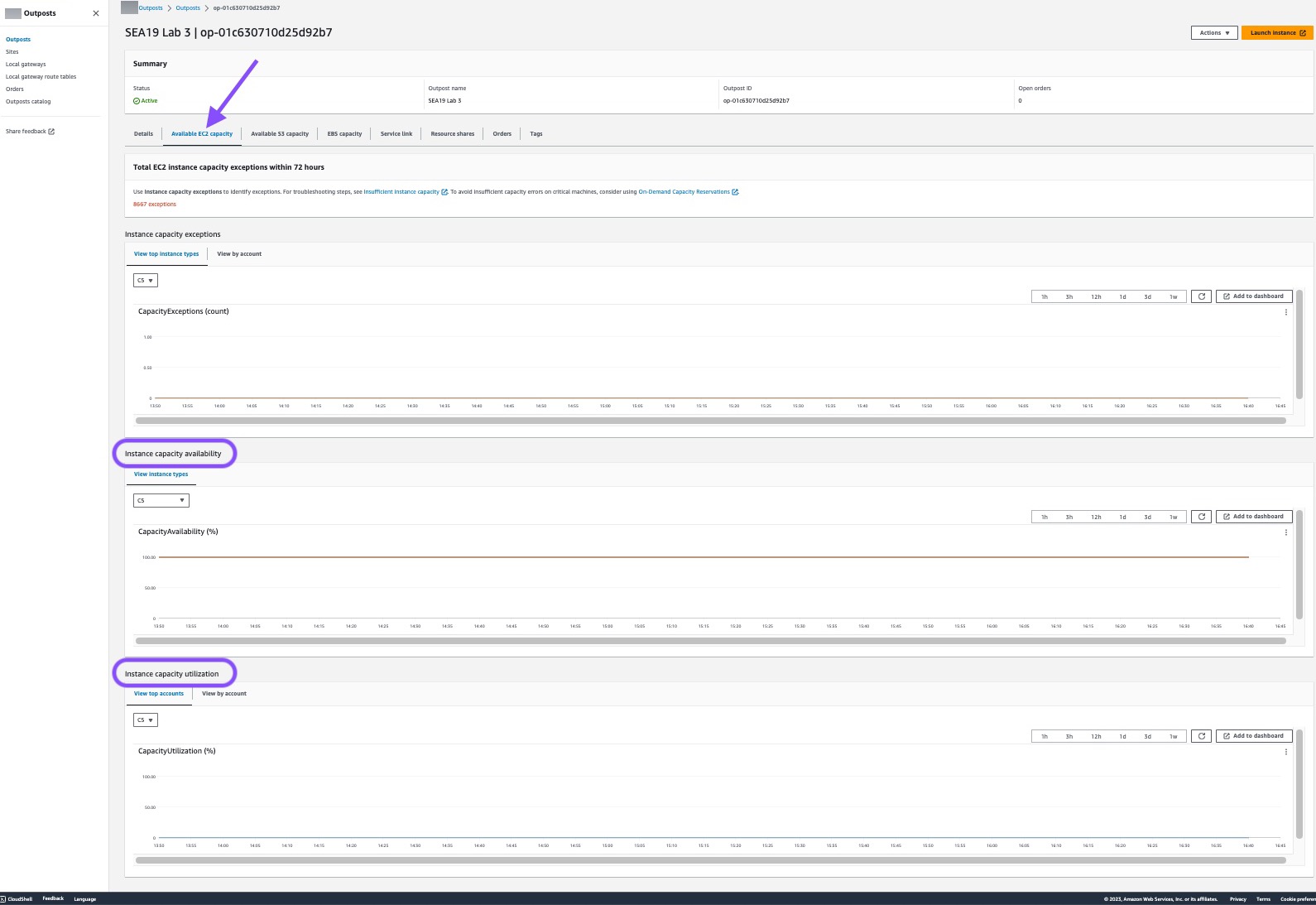
En la imagen siguiente, se muestra la lista de tipos de instancias.
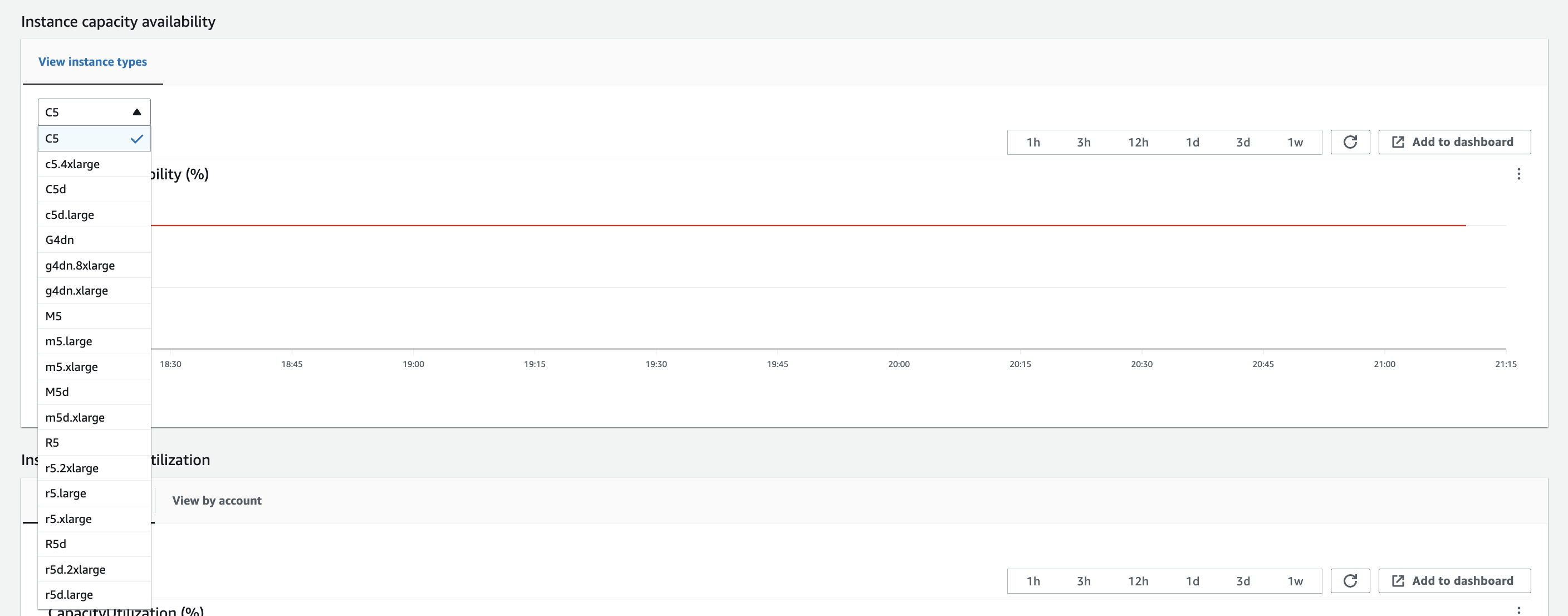
-
Cree copias de seguridad de sus EC2 instancias y volúmenes de servidores de Amazon. Para crear las copias de seguridad, siga las instrucciones de Backup and recovery for Amazon EC2 with EBS volumes de la guía AWS prescriptiva.
Elimine los volúmenes de Amazon EBS asociados a su Outpost.
-
Abre la EC2 consola Amazon en https://console.aws.amazon.com/ec2/
. -
En el panel de navegación, elija Volúmenes.
-
Elija Acciones y Eliminar volúmenes.
-
En el cuadro de diálogo de confirmación, elija Eliminar.
-
Si tiene Amazon S3 en los Outposts, elimine las instantáneas locales del Outposts.
-
Abre la EC2 consola Amazon en https://console.aws.amazon.com/ec2/
. -
En el panel de navegación, elija Instantáneas.
-
Seleccione las instantáneas con un ARN de Outpost.
-
Elija Acciones y Eliminar instantáneas.
-
En el cuadro de diálogo de confirmación, elija Eliminar.
-
Elimine todos los buckets de Amazon S3 asociados a su bastidor de Outposts. Para eliminar los buckets, sigue las instrucciones de Eliminar tu bucket de Amazon S3 on Outposts en la guía del usuario de Amazon S3 on Outposts.
-
Elimine cualquier asociación de VPC y el conjunto de direcciones IP (CoIP) CIDRs propiedad del cliente asociado a su Outpost.
Un equipo de AWS recuperación apagará el rack. Cuando se apague, puedes destruir la llave de seguridad AWS Nitro o el equipo de AWS recuperación puede hacerlo en tu nombre.
Para devolverte tus estantes AWS Outposts
importante
AWS no puede detener el proceso de devolución después de haber presentado su solicitud de desmantelamiento.
Abre la AWS Outposts consola en. https://console.aws.amazon.com/outposts/
-
En el panel de navegación, elija Outposts.
-
Elija Acciones.
-
Elige Decommission Outpost.
-
Elige un motivo para el desmantelamiento.
-
Selecciona Enviar solicitud de soporte.
Un AWS representante se pondrá en contacto con usted para iniciar el proceso de desmantelamiento.
nota
La devolución de tus estantes antes de que finalice la suscripción actual de tus estantes de Outposts no cancelará ningún cargo pendiente asociado a este Outpost.
Un equipo AWS de recuperación apagará el estante. Cuando se apague, puedes destruir la llave de seguridad AWS Nitro o el equipo de AWS recuperación puede hacerlo en tu nombre.
Conviértelo en una suscripción month-to-month
Para convertirlos en una month-to-month suscripción y conservar tus racks de Outposts existentes, no es necesario realizar ninguna acción. Si tiene alguna pregunta, abra un caso de soporte de facturación.
Sus bastidores de Outposts se renovarán mensualmente según la tarifa de la opción de pago sin pago inicial que corresponda a su configuración de Outposts. Su nueva suscripción mensual comenzará el día siguiente a la finalización de la suscripción actual.